| 輸入文字
首先,當您想建立一個word文件時,首先必須鍵入文字內容。當您先打開word後,看到視窗中閃動的文字插入點,即可由該點開始輸入文字。
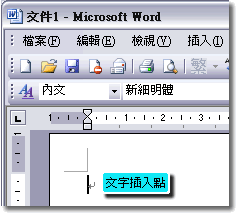
輸入標點符號
中文輸入時,標點符號的使用非常頻繁且重要。以下就介紹幾種輸入標點符號的方式,供您使用時選擇。
。標點符號小鍵盤
在中文輸入的模式下,按下「Ctrl+Alt+,」組合鍵,螢幕上就會顯示標點符號小鍵盤,這時只要用滑鼠點選小鍵盤上的按鍵或是從鍵盤上按下對應的鍵,即可輸入全形的標點符號。
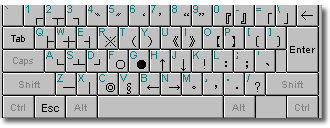
。符號表
點選 「檢視」/「工具列」 /「符號表」 ,符號表就會顯示在word工作區下方,這時只要使用滑鼠點選,即可輸入全形的標點符號。

|